De gebogen kant van de Samsung Galaxy S6 Edge doet meer dan de telefoon er mooi uit laten zien. Het toont gemiste meldingen, meldingen en nieuwsupdates met informatiestromen. En 's nachts kan het ook uw nachtkastklok met nachtklok zijn. Ik zal je hier door beide functies leiden.
Aan de slag met de informatiestroom
Om deze functie in te stellen, gaat u naar de telefooninstellingen en tikt u op Edge Screen. Scrol omlaag naar Informatiestroom, tik erop om het in te schakelen met de schakelaar.
Vervolgens wilt u de contactpersoon aanpassen die u te zien krijgt. Tik op Feeds beheren om beschikbare feeds toe te voegen of af te trekken. Hier is een lijst met de ingebouwde opties en wat ze weergeven:
- Briefing feed: meldingen van je telefoon.
- Twittertrends: trending Twitter-hashtags en onderwerpen.
- Yahoo Sports: scores van je favoriete teams.
- Yahoo News: Topnieuws krantenkoppen.
- Yahoo Finance: Voorraadupdates voor de aandelen die u kiest.
Tik op de selectievakjes boven aan elke feed om ze in te schakelen en tik op Opnieuw ordenen om ze te verplaatsen en te wijzigen hoe ze in de informatiestroom worden weergegeven.
Sommige feeds hebben instellingen waarmee u kunt aanpassen wat u ziet (zoals aandelen of sportteams); tik gewoon op het tandwielpictogram om toegang te krijgen tot deze functies. U kunt de time-out van het scherm voor de informatiestroom ook aanpassen van 15 seconden tot 10 minuten.
Wanneer het scherm is uitgeschakeld, schuift u snel uw vinger langs de rand heen en weer om Informatiestroom weer te geven. Het verschijnt alleen op het gebogen gedeelte van het scherm, met een ticker aan informatie, beginnend met de tijd. Veeg op en neer om door de verschillende feeds te bladeren om meldingen, sportuitslagen en hoofdkoppen te zien.
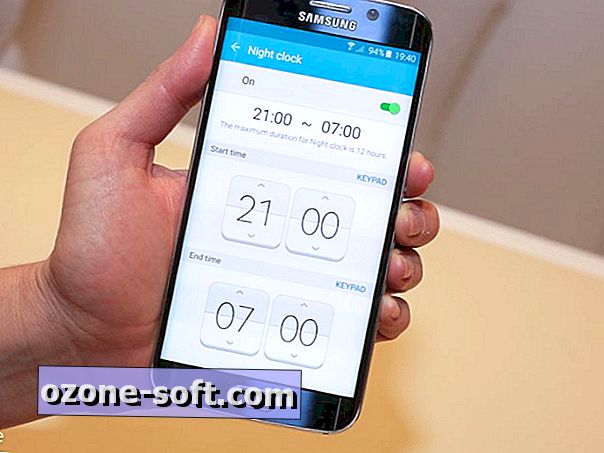
Nachtklok
Een andere functie die de rand gebruikt, is Nachtklok. Net als Information Stream wordt dit alleen weergegeven aan de gebogen kant van het scherm, maar in plaats van nieuwsupdates toont het je volgende alarm en een klok met een gedimd scherm, zodat het je tijdens het slapen niet hindert. Het blijft de hele nacht branden, zodat u een blik kunt werpen op uw telefoon om de tijd te zien.
Om dit in te stellen, gaat u naar de instellingen voor Randschermen en gaat u naar Nachtklok. Kies de gewenste tijd om aan te komen en schakel elke nacht uit. Tik op de pijl-terug als u klaar bent en de nachtklok verschijnt automatisch op het door u ingestelde tijdstip. Het wordt automatisch uitgeschakeld als de batterij van de telefoon onder de 15 procent daalt.








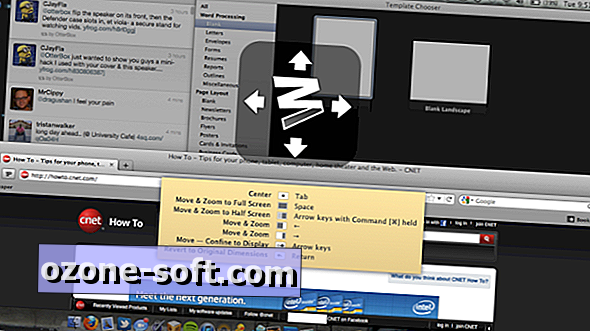




Laat Een Reactie Achter